Již od iOS 11 můžeme v tomto jablečném systému jednoduše nahrávat obrazovku, pojďme se tedy podívat na to, jak na iPhonu nahrávat obrazovku i se zvukem mikrofonu. To se může hodit tehdy, kdy chcete například někomu ukázat nějaký postup, anebo v jakýchkoliv jiných situacích. Uživatelé si však stěžují na to, že na iPhonu či iPadu neexistuje možnost, díky které by mohli k videu jednoduše připojit kromě systémového zvuku také ten externí, tedy zvuk mikrofonu. Pravdou však je, že tato možnost existuje – a nemusíte ani využít žádné aplikace třetí strany. Pojďme se společně podívat, jak na to.
Mohlo by vás zajímat

Jak na iPhonu nahrávat obrazovku i se zvukem mikrofonu
Pokud chcete na iPhonu či iPadu nahrávat obrazovku, tak je prvně samozřejmě nutné otevřít ovládací centrum, kde se tlačítko pro nahrávání obrazovky nachází (postup pro přidání viz níže). V klasickém případě byste pro nahrání obrazovky a systémového zvuku na tlačítko pro nahrávání jednoduše klepnuli, avšak pokud chcete nahrát i externí zvuk mikrofonu, tak je nutné, abyste na tlačítku pro nahrávání podrželi prst (v případě 3D Touch silně zatlačili). Zobrazí se rozšířené menu nahrávání, kde je nutné, abyste ve spodní části klepnuli na ikonu mikrofonu. Jakmile ikona zčervená a zobrazí se Mikrofon – Zapnuto, tak se bude nahrávat i externí zvuk mikrofonu. Nyní už jen stačí spustit nahrávání obrazovky (popřípadě spustit vysílání na Twitch, Messenger, apod.). Nahrávání poté jednoduše zastavíte klepnutím na čas s červeným pozadím v horní liště vašeho zařízení.
Pokud v ovládacím centru tlačítko pro spuštění nahrávání zvuku nemáte, tak jste si jej tam prozatím ručně nepřidali. Pokud tak chcete učinit, tak přejděte do nativní aplikace Nastavení, kde poté rozklikněte kolonku Ovládací centrum. Zde klepněte na řádek Upravit ovládací prvky a ve spodním seznamu funkcí klepněte na + v zeleném kolečku u možnosti Záznam obrazovky, čímž se tato funkce přidá do ovládacího centra. Pořadí prvků si můžete jednoduše pozměnit, a to tak, že u konkrétního z nich podržíte prst vpravo na ikoně třech čar, a poté řádek přesuňte tam, kam potřebujete.

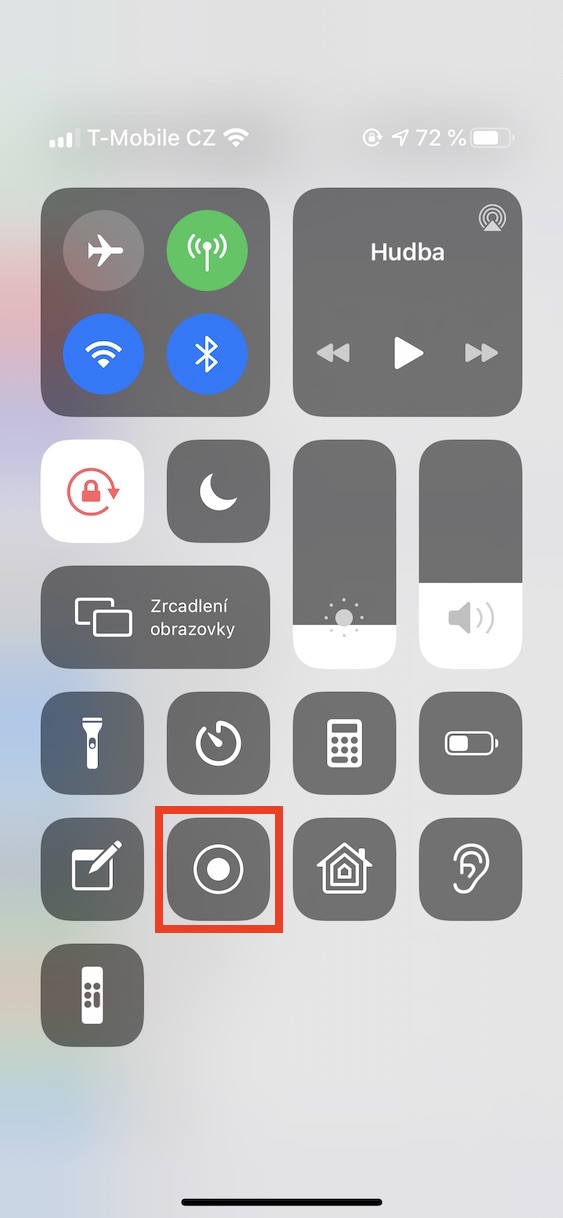
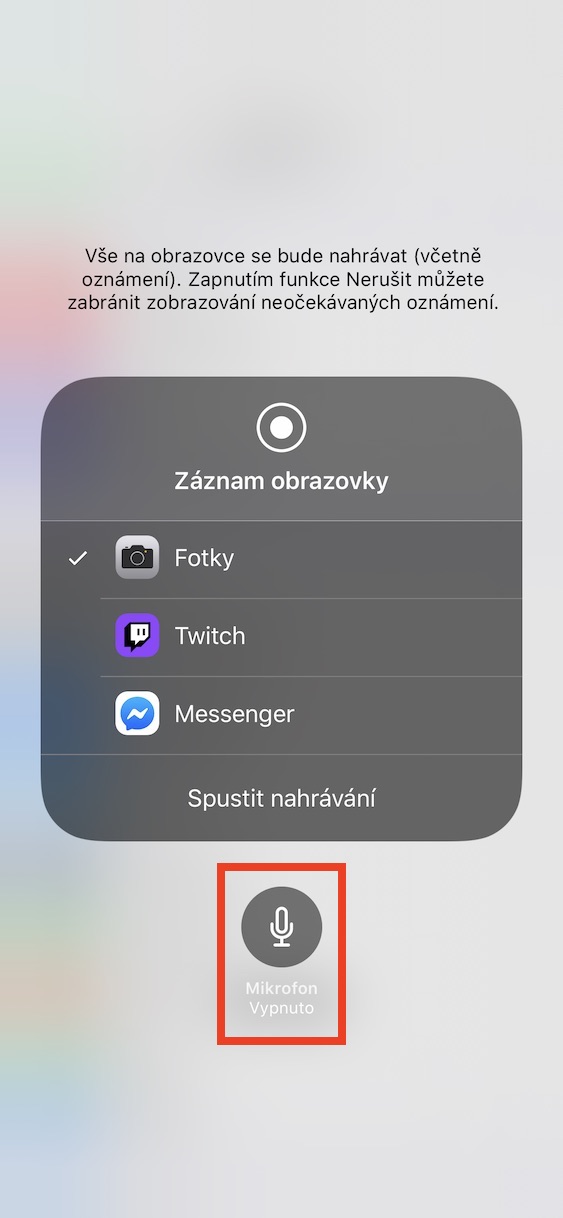
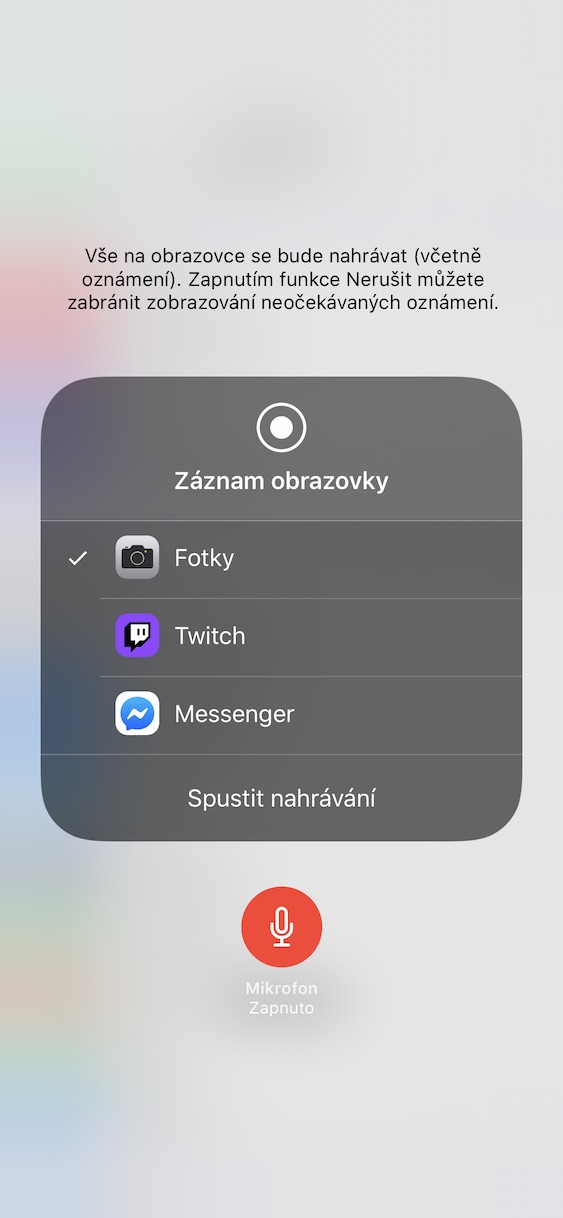
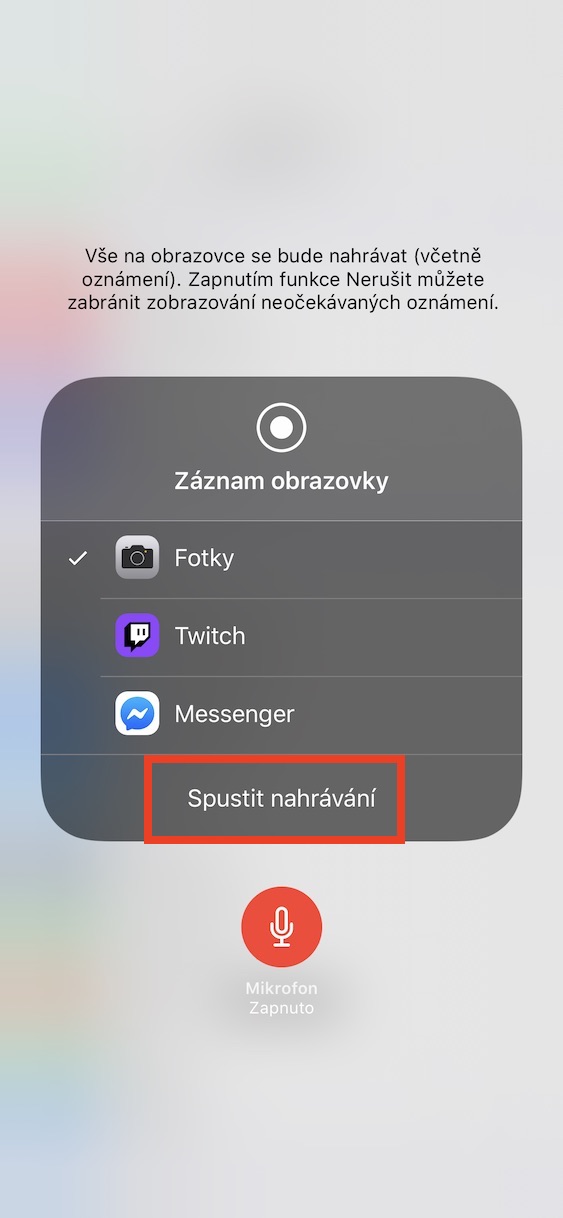
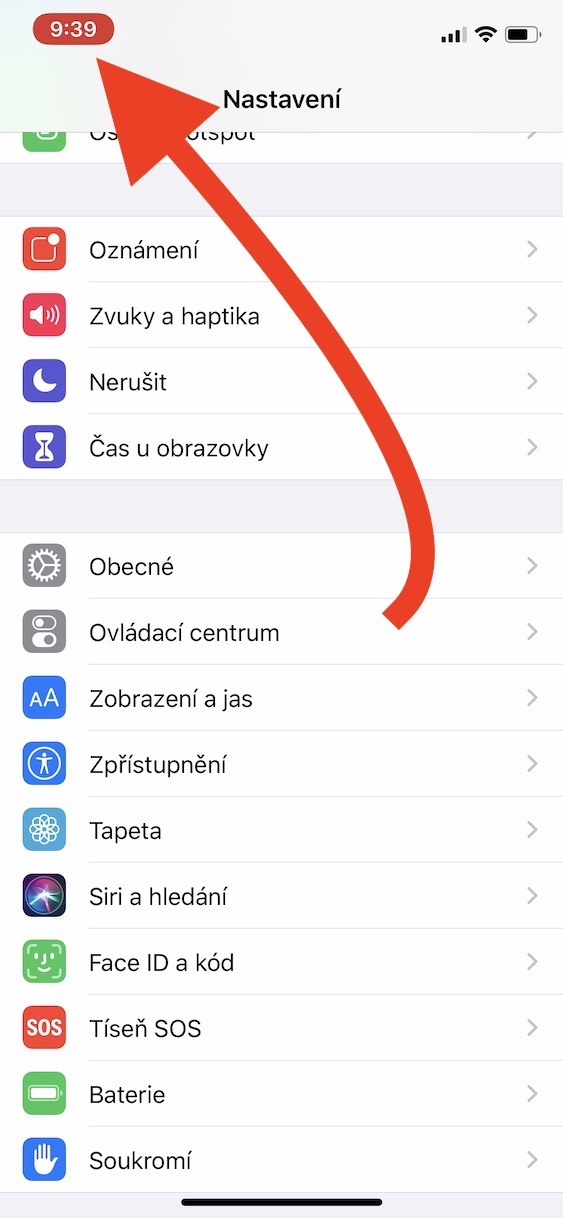
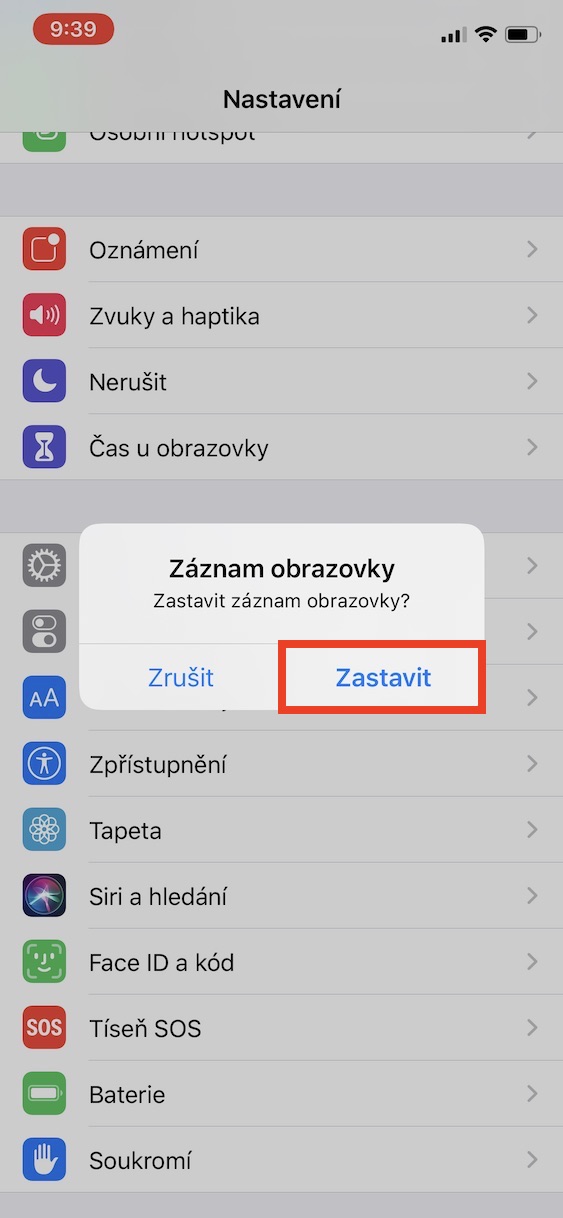
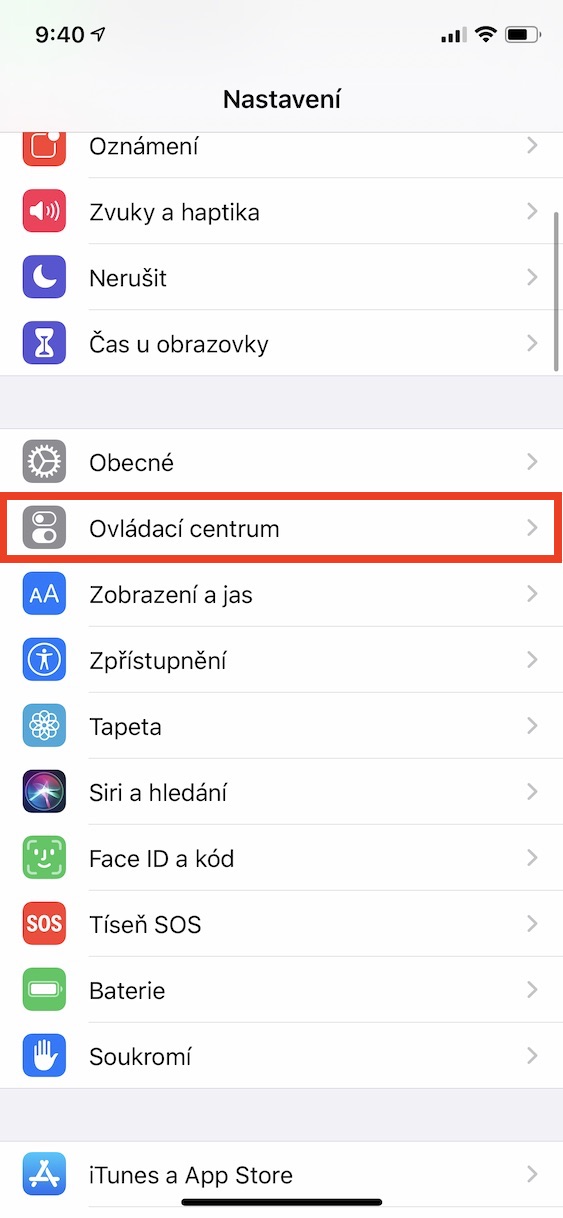
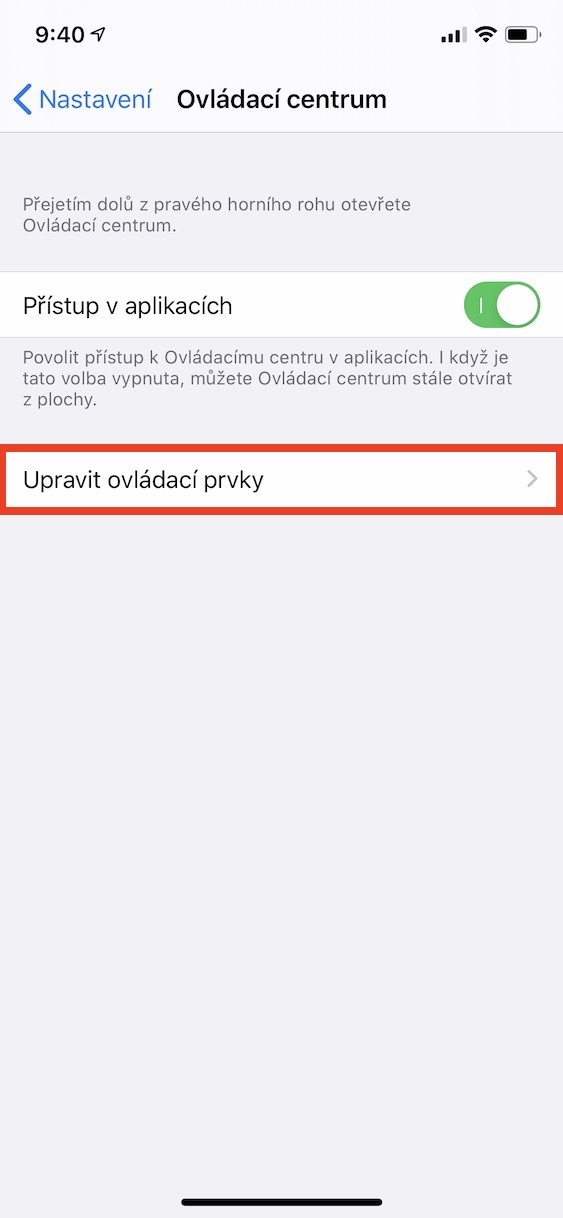
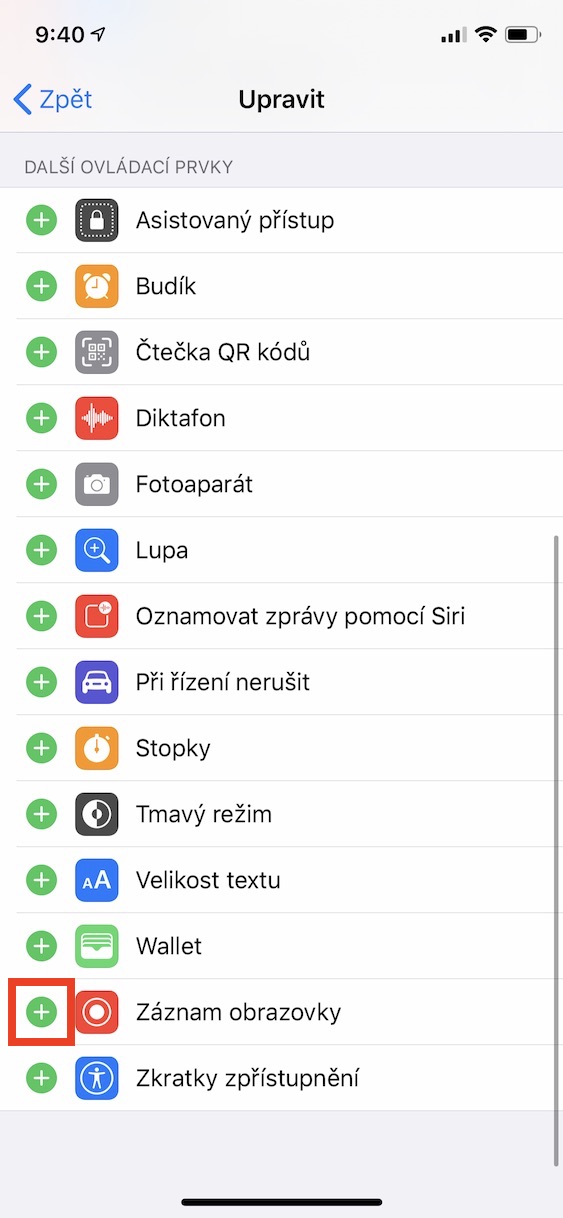
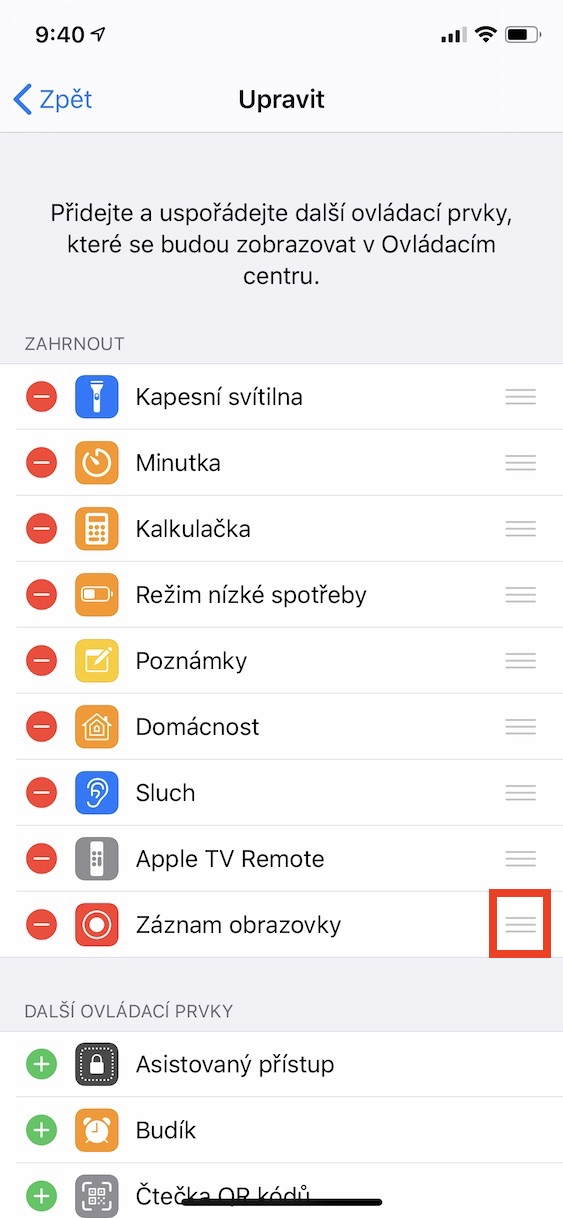
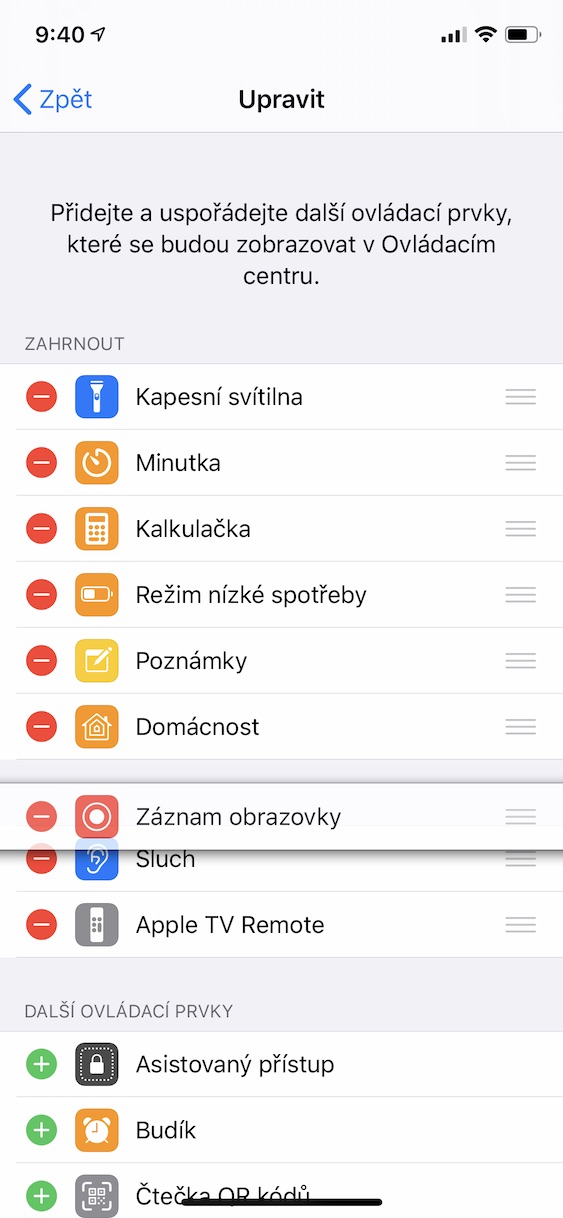

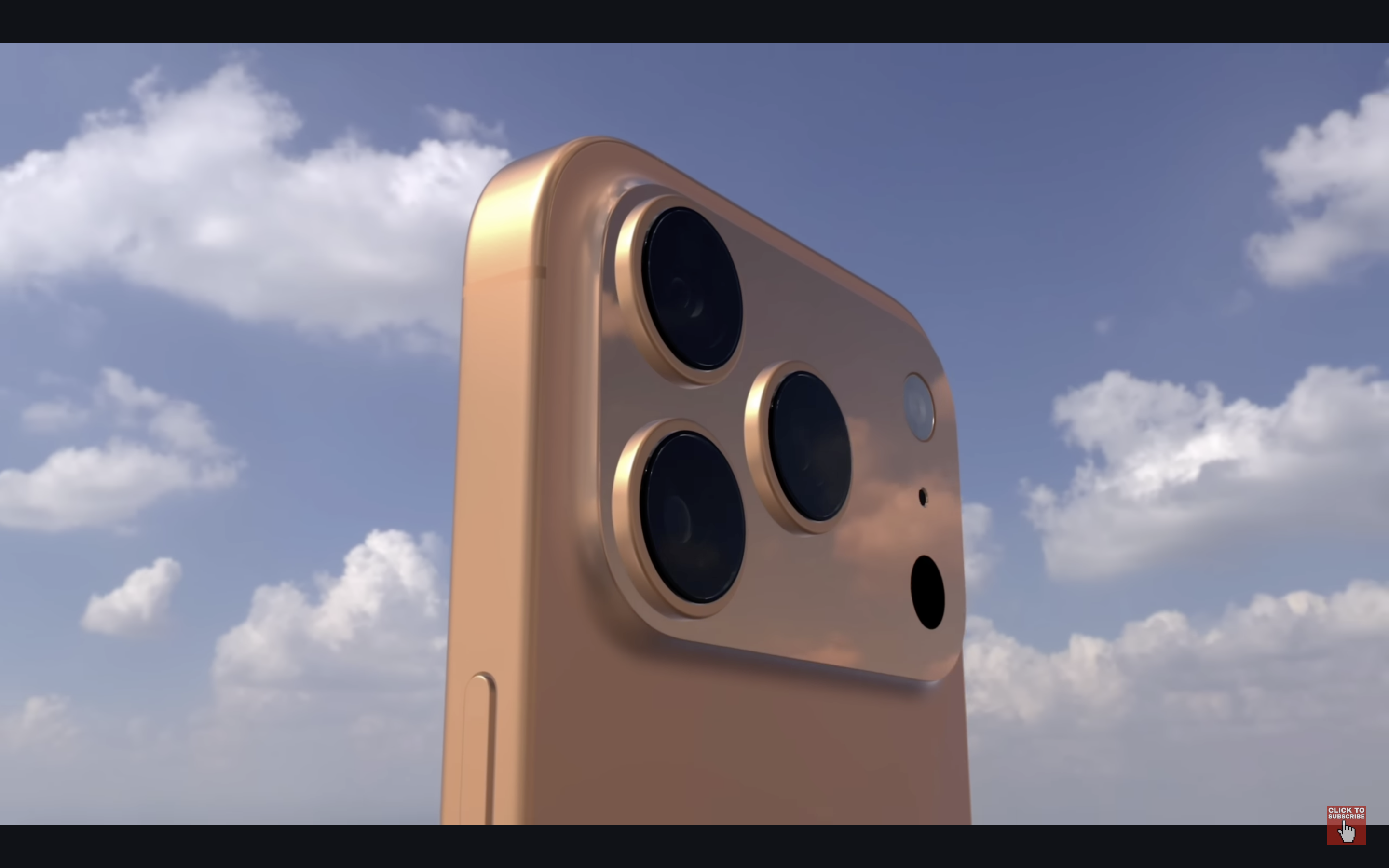




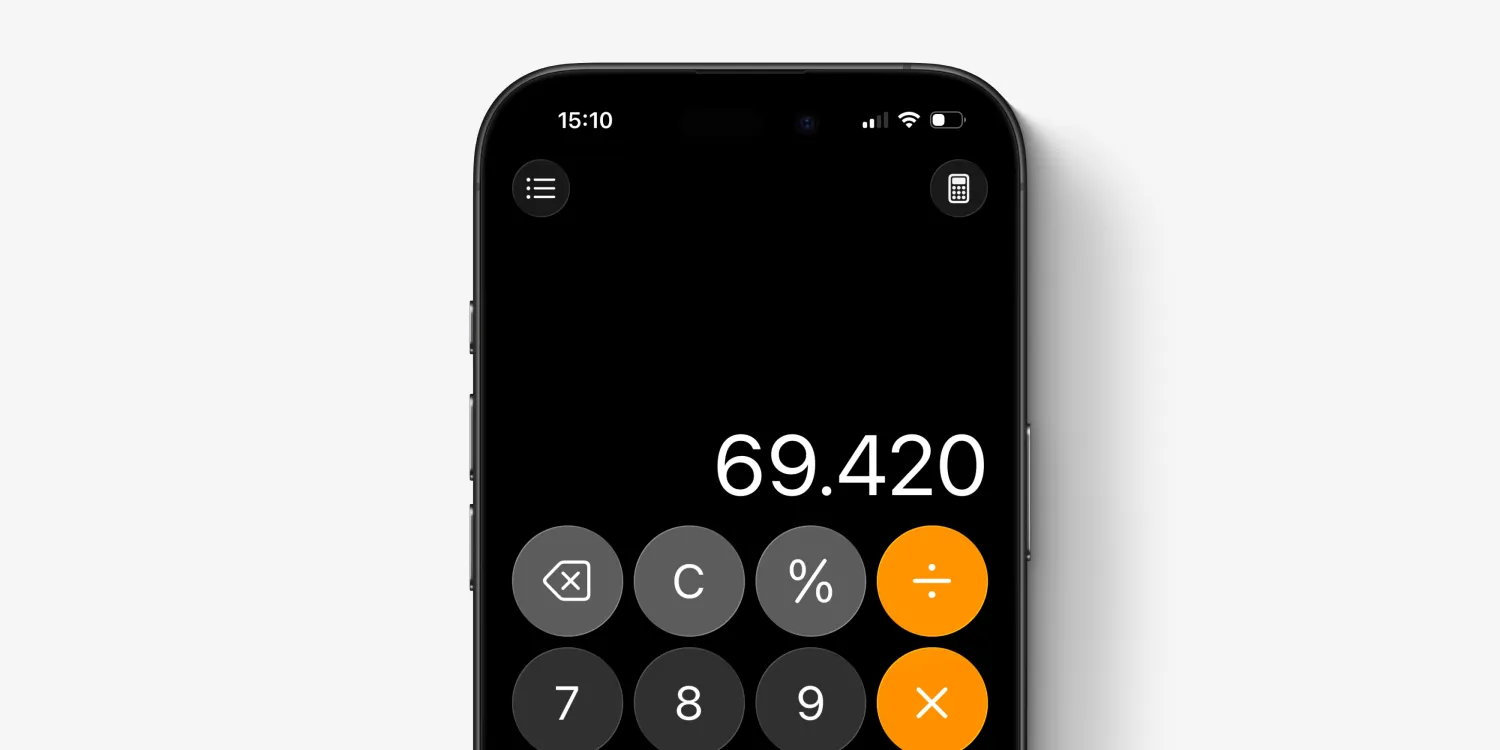
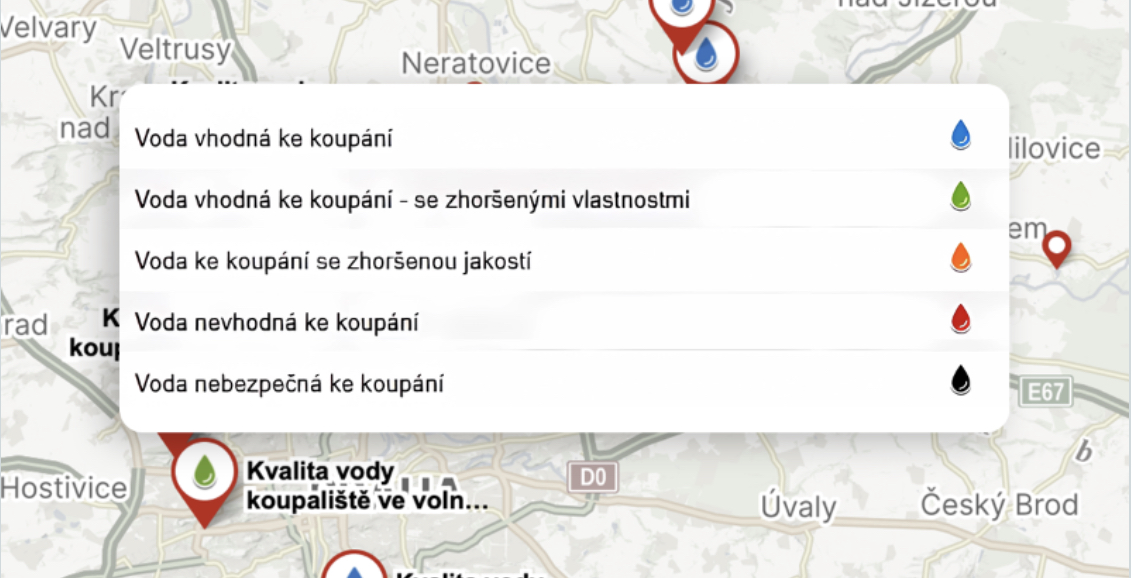


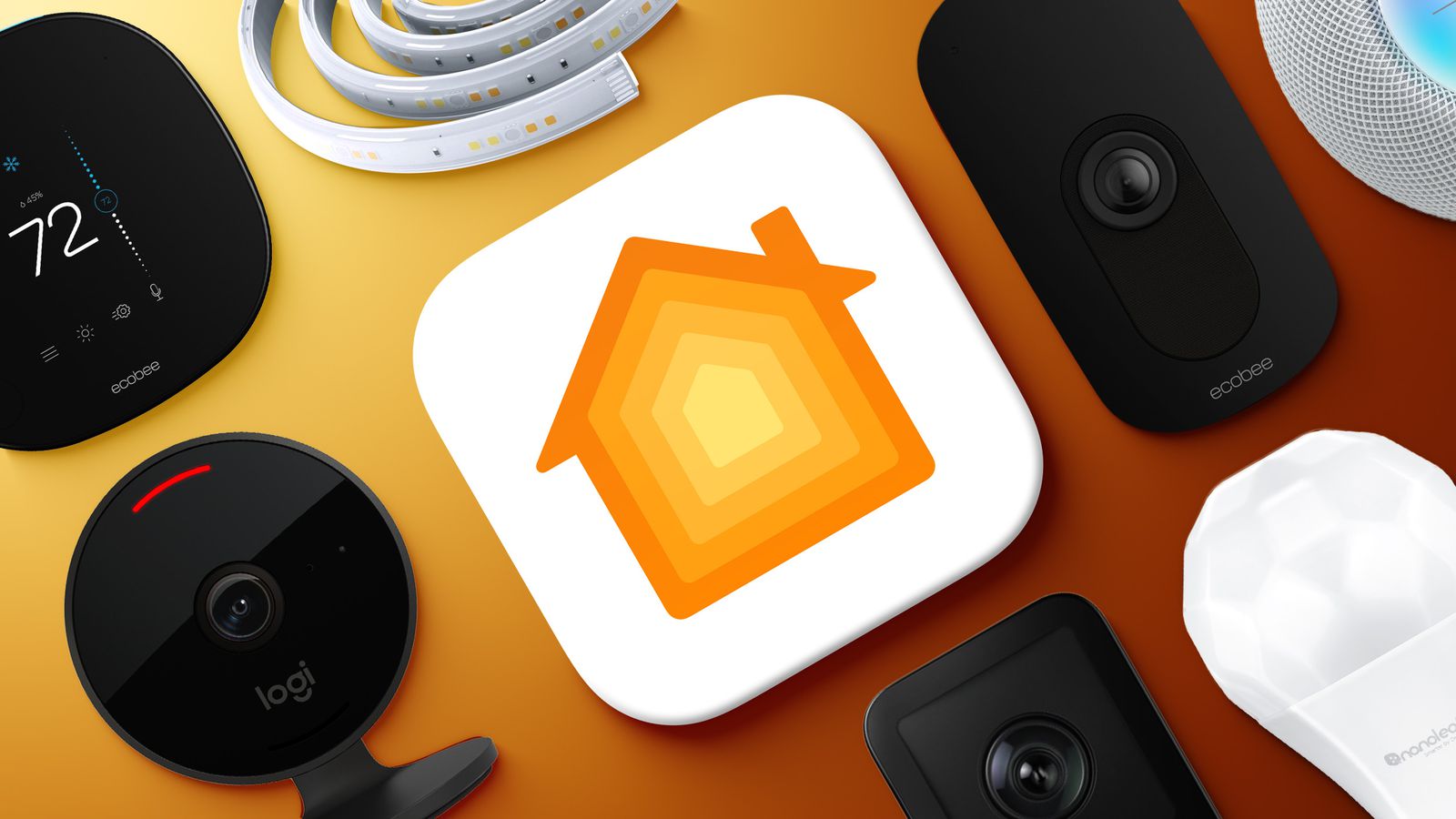




Nic proti tomuto článku, ale na ipX mi nahrávání nefunguje už několik posledních verzí iOS. V ovládacím centru mám tu ikonu šedou
Toto sa mi stalo na SE, keď mi padol do vody… Týždeň telefón blbol, ale nakoniec to rozchodil… až na nahrávanie obrazovky- to mi taktiež nefungovalo. Pripisoval som v tedy poškodeniu kvôli vode, otázka či to bolo naozaj kvôli tomu. Skusal som všetko možné…
Dobrý den,
zkusil jsem nahrávat schůzku přes ZOOM na iPhone 6plus. Zapnul jsem záznam obrazovky se zapnutým mikrofonem. Během spuštění aplikace ZOOM se zvuk nenahrával a začal se zaznamenávat opět až po jejím vypnutí.
Taky nevím co s tím…